win7怎么进入bios设置
- 分类:win8 发布时间: 2017年06月19日 12:00:00
win7怎么进入bios设置呢?一般按DEL键w7进bios,但是不同的电脑进入BIOS的方式略有不同。很多用户都不知道win7怎么进入bios设置安装系统的。下面小编就把w7进bios方法大全分享给大家,需要的用户可以自行查找相关的w7进bios方法。
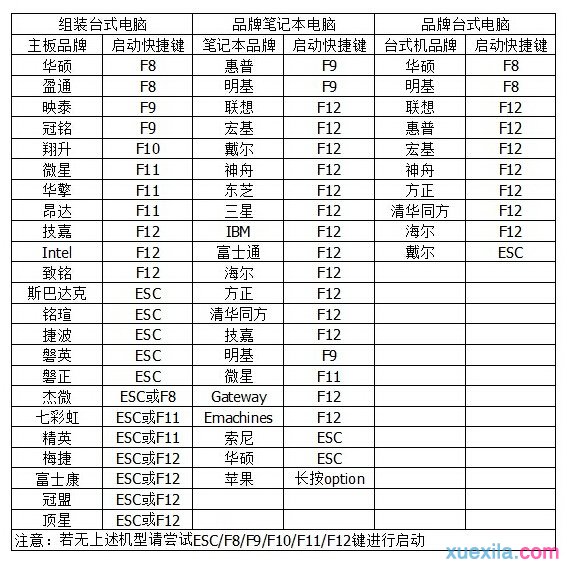
w7进bios方法大全:
华硕主板【F8】联想笔记本【F12】联想台式机【F12】
技嘉主板【F12】宏基笔记本【F12】惠普台式机【F12】
微星主板【F11】华硕笔记本ESC宏基台式机【F12】
映泰主板【F9】惠普笔记本【F9】戴尔台式机ESC
梅捷主板ESC或【F12】联想Thinkpad【F12】神舟台式机【F12】
七彩虹主板ESC或【F11】戴尔笔记本【F12】华硕台式机【F8】
华擎主板【F11】神舟笔记本【F12】方正台式机【F12】
斯巴达卡主板ESC东芝笔记本【F12】清华同方台式机【F12】
昂达主板【F11】三星笔记本【F12】海尔台式机【F12】
双敏主板ESCIBM笔记本【F12】明基台式机【F8】
翔升主板【F10】富士通笔记本【F12】
精英主板ESC或【F11】海尔笔记本【F12】
冠盟主板【F11】或【F12】方正笔记本【F12】
富士康主板ESC或【F12】清华同方笔记本【F12】
顶星主板【F11】或【F12】微星笔记本【F11】
铭瑄主板ESC明基笔记本【F9】
盈通主板【F8】技嘉笔记本【F12】
捷波主板ESCGateway笔记本【F12】
Intel主板【F12】eMachines笔记本【F12】
杰微主板ESC或【F8】索尼笔记本ESC
致铭主板【F12】
磐英主板ESC
磐正主板ESC
冠铭主板【F9】
如上所述就是win7怎么进入bios设置的全部内容了,对于从没有使用过U盘装win7统的朋友来说,要学会使用u盘装系统的第一步就是要学会如何w7进bios设置的,你有需要的话吗,就可以参考上述的w7进bios大全进行操作就可以了,希望能够帮助到你。
猜您喜欢
- 为你解答djvu文件怎么打开2019/04/18
- 博本电脑一键重装系统xp2019/08/24
- 解答笔记本电脑怎么更换显卡..2018/12/10
- 微信绑定银行卡,详细教您怎么在微信上..2018/05/29
- 碎片整理,详细教您怎样进行磁盘碎片整..2018/08/30
- U盘启动要知道的基础概念2013/03/27
相关推荐
- 图文详解电脑老是自动关机怎么办.. 2018-12-13
- 笔记本usb接口没反应,详细教您笔记本u.. 2018-06-05
- 教您eml文件怎么打开 2019-07-31
- 小马pe系统下载介绍 2016-12-30
- 远程桌面连接2008,详细教您Windows se.. 2018-04-20
- win7旗舰版纯净版装机教程 2016-11-12




 粤公网安备 44130202001059号
粤公网安备 44130202001059号